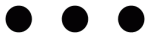최신버전 파워포인트 무료 다운로드 받으세요. 오늘은 제가 알고있는 파워포인트 다운로드 방법 3가지를 알려드리려고하는데요. 3가지 방법은 모두 무료로 이용가능한 방법입니다. 굳이 결제를 하지 않아도 언제든지 파워포인트를 이용할 수 있습니다. 파워포인트 이용시, 로그인 후 다운로드를 진행해주시기 바랍니다.
제가 추천드리는 방법 중 원하는 방법으로 파워포인트를 이용해주시면 되는데요. 각각 이용방법에 차이가 있을 수 있으니 자신에게 맞는 파워포인트 다운로드 방법으로 이용해주시기 바랍니다.
파워포인트 다운로드 방법 : 첫번째
파워포인트를 이용할 수 있는 첫번째 방법은 가장 기본적이면서도 정확한 방법입니다. 아마 여러분들도 알고있는 방법 중에 하나 일텐데요. 바로 '마이크로소프트 정식 홈페이지'에서 파워포인트 다운로드 받는 방법입니다.
파워포인트 무료 다운로드
이 방법으로 가장 먼저 다운로드 해본 다음, 그래도 파워포인트를 이용하지 못한다면 다른 방법으로 넘어가시길 바랍니다. 혹시 모르시는 분들을 위해 마이스크로소프트 홈페이지에서 파워포인트 다운로드하는 방법을 알려드리겠습니다.

먼저 검색 사이트에서 "마이크로소프트 공식 홈페이지"로 접속해도 되고 "마이크로소프트 오피스"로 접속해서 파워포인트를 다운로드 받아도 되지면 저는 파워포인트 다운로드 화면으로 바로 접속할 수 있도록 "파워포인트 다운로드" 또는 "파워포인트"라고 입력해보겠습니다.

그럼 위 사진처럼 마이크로소프트 공식 홈페이지가 표시됩니다. 여기에서 파워포인트를 다운로드 받아 사용한다면 정식적으로 이용할 수 있기 때문에 매우 신뢰가 됩니다.

홈페이지에 접속하면 마이크로소프트 파워포인트 다운로드 화면이 바로 나타납니다. 돈을 지불하여 정기적으로 사용할 수도 있고 무료로 다운로드하여 일정 기간동안만 이용할 수 있는데 무료로 다운로드 받기 위해선 "무료 체험"을 클릭해줍니다.
[참고] "무료 체험"에는 가정용과 비즈니스용이 있으며 이 포스팅에서는 가정용으로 다운로드 해보겠습니다.

파워포인트 다운로드 하기 전, 가정용 파워포인트에서 제공하는 서비스를 확인해볼까요? 최대 5명과 추가로 공유할 수도 있고 윈도우는 물론 애플사의 맥북, 스마트폰의 안드로이드, 아이폰 등에 설치가 가능하다고 합니다.

파워포인트 다운로드는 파워포인트 외에 워드나 엑셀 등 마이크로소프트에서 제공되는 최신 응용 프로그램도 사용할 수 있습니다. 아래 파워포인트 다운로드를 진행해 주시면됩니다.

파워포인트 무료 다운로드를 받게되면 1개월동안 체험 기간이 주어집니다. 1개월 무료 체험 기간이 종료되면 자동으로 연간 금액이 결제되니 무료로 이용하실 분들은 주의하셔야 합니다.

파워포인트 다운로드를 이용하려면 반드시 마이크로스프트 홈페이지에 로그인 하여야합니다. 저는 기존에 있는 마이로소프트 계정으로 로그인 하였습니다.

로그인을 하고나면 갑자기 오피스 결제 페이지가 나타납니다. 저도 처음엔 무료로 사용하라고 해놓고 갑자기 결제 페이지가 떠서 당황했지만 파워포인트 다운로드 후, 1개월은 결제금액 없이 무료로 사용되고 그 이후부터는 등록한 결제 방법으로 일정금액이 빠져나갑니다.
결제 방법을 등록하고 확인한 이후에 정상적으로 파워포인트를 이용할 수 있는 오피스를 다운받을 수 있게됩니다.

방금 알아보았듯이 마이크로소프트 홈페이지에서 파워포인트 다운로드를 이용하려면 여간 까다로운일이 아니죠. 무료로 이용할 수 있긴하지만 카드 등록과 함께 과정이 복잡하고 1개월 밖에 사용할 수 없으며 기간이 지나면 자동으로 돈이 빠져나가니 지금 당장 파워포인트를 사용해야하는 상황이 아니라면 망설여질수도 있는 노릇이죠.
그래서 제가 알고 있는 방법으로 파워포인트를 이용해보면 어떨까합니다. 이 방법은 파워포인트를 한정된 기간만 사용하는게 아니라 계속 유지할 수 있으며 정식적으로 이용하는 방법이라 현재 저도 잘 사용 중이랍니다.
그럼 나머지 방법도 하나씩 살펴보겠습니다.
파워포인트 다운로드 방법 : 두번째
최신버전 무료로 파워포인트 다운로드 방법 두번째는 윈도우10 버전 PC에 설치되어 있는 오피스를 이용하는 방법입니다. 윈도우10 버전의 PC에는 기본적으로 마이크로소프트 오피스가 설치되어 있기 때문에 편리하게 이용할 수 있습니다.
윈도우10 파워포인트 무료 다운로드

해당 윈도우10 버전 PC 작업표시줄에 "office"라고 입력하면 오피스 앱이 검색됩니다. 아니면 작업표시줄 [시작] 목록에서 찾으셔도 되죠.

오피스 프로그램을 실행시키면 먼저 마이크로소프트 계정으로 로그인해야합니다. 만약 계정이 없다면 새로 만들어서 로그인을 해야 파워포인트를 이용하실 수 있습니다.

마이크로소프트 계정으로 로그인을 완료하면 위 사진처럼 오피스에 포함된 다양한 응용 프로그램들을 사용할 수 있습니다.
파워포인트 다운로드 방법 : 세번째
마지막으로 파워포인트 다운로드 방법 세번째는 구글의 프레젠테이션을 이용하는 방법입니다. 구글 계정만 있다면 언제 어디서나 무료로 사용할 수 있습니다.
(참고) 제가 사용하고 있는 브라우저는 "크롬 브라우저"입니다.

먼저 구글 홈페이지로 접속합니다. 구글 계정으로 로그인 한 뒤, 오른쪽 상단에 바둑판 모양의 "메뉴"를 클릭하고 아래 목록 중에서 "문서" 항목으로 들어갑니다.

문서 항목으로 들어오면 왼쪽 상단에 세 줄 모양의 "메뉴" 버튼을 눌러주면 문서 이외에 프로그램 항목들이 나타납니다. 그럼 "메뉴" 버튼을 한번 클릭해보도록 하겠습니다.

메뉴 리스트에 문서, 스프레드시트, 프레젠테이션, 설문지 프로그램을 이용할 수 있습니다. 우리가 사용해야할 것은 파워포인트이기 때문에 "프레젠테이션"을 선택하면 파워포인트를 무료로 사용 가능하게 됩니다.
이상 오늘은 최신버전 무료로 파워포인트 다운로드 방법을 알아보았는데요. 정상적으로 파워포인트를 이용하고 싶다거나 오랫동안 파워포인트를 이용해야한다고 하면 마이크로소프트 오피스 정식 홈페이지에서 정식구입하시는걸 추천드리고 가격이 부담스러운 분들은 저처럼 윈도우10 PC에 설치되어있는 파워포인트를 사용하거나 구글 프레젠테이션을 무료로 사용해보시는걸 강력추천 해드립니다.
'IT소식' 카테고리의 다른 글
| 빅스비 사용법 실생활에서 편리하게 (0) | 2020.01.03 |
|---|---|
| 구글 드라이브 로그인하지 않음 해결방법 5가지 (0) | 2019.12.29 |
| 내 핸드폰 위치추적하는방법과 다양한 꿀팁! (0) | 2019.12.23 |
| 노트북 마우스패드 잠금 초간단 해결 (2) | 2019.12.21 |
| 최신 개정된 현금영수증 의무발행업종 안내 (0) | 2019.12.20 |
이 글을 공유하기